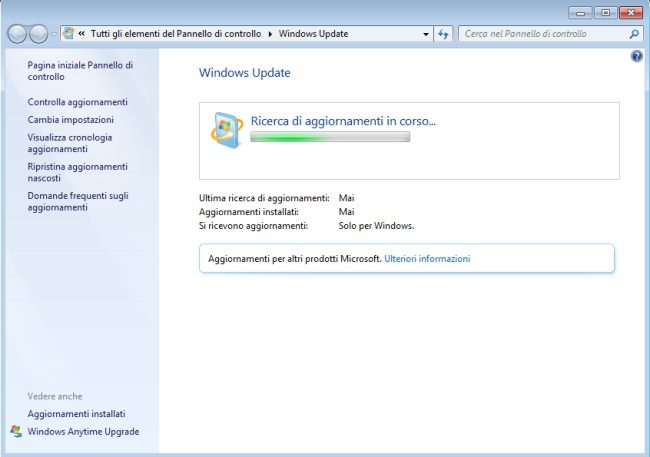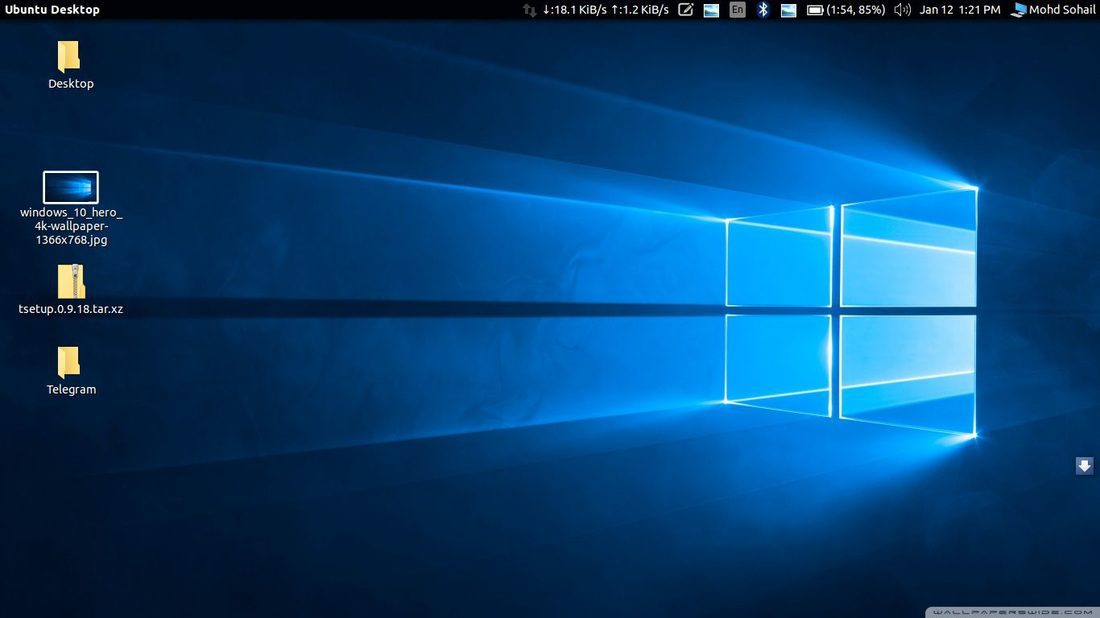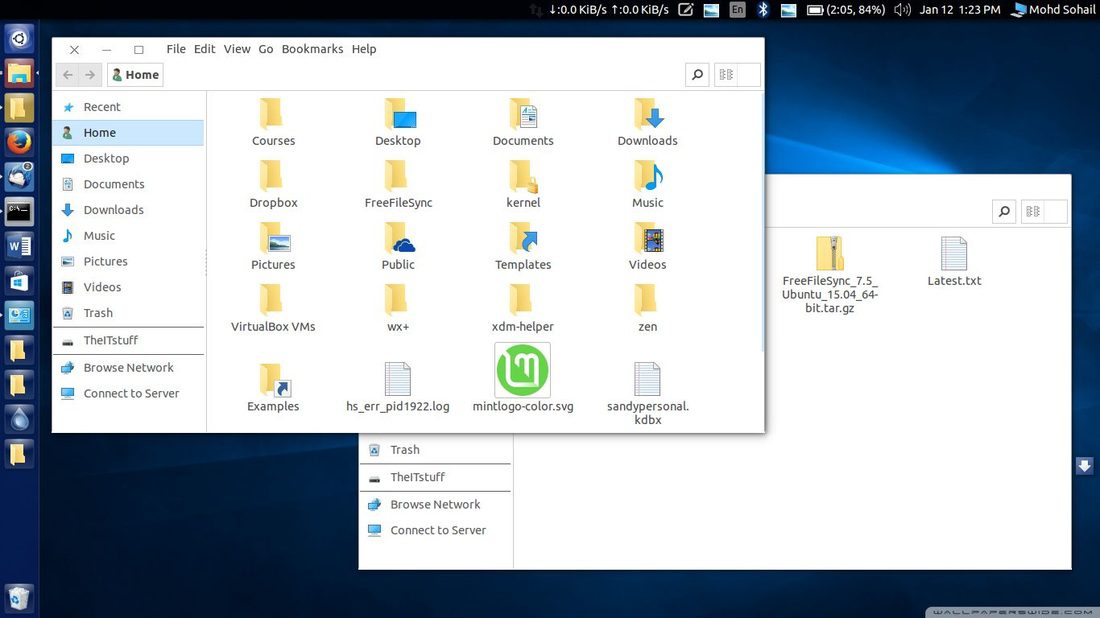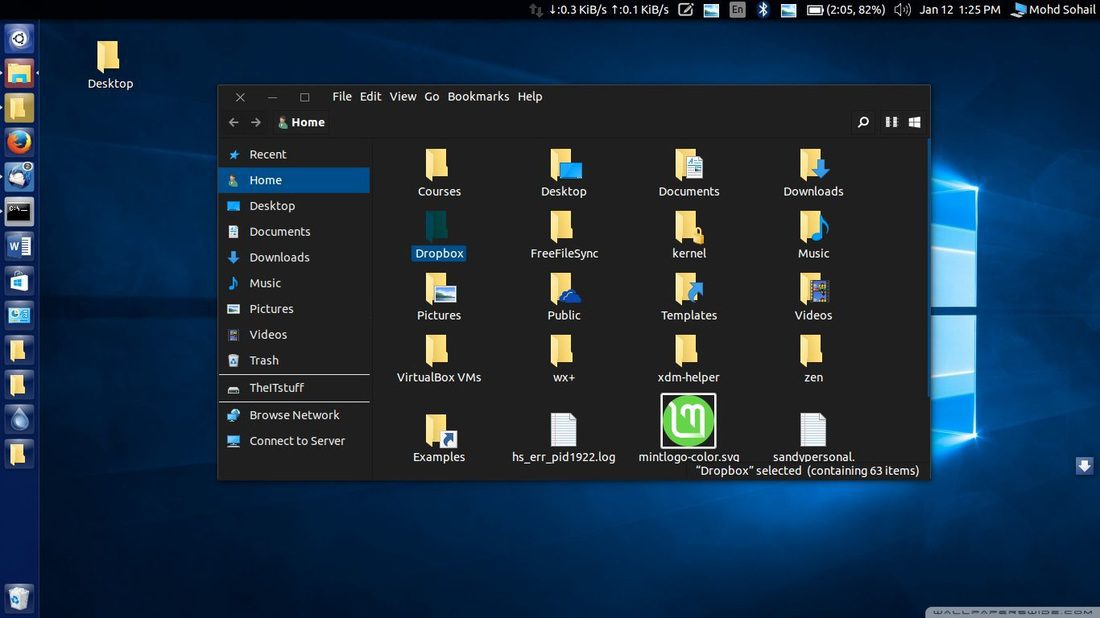LibreELEC – trasformare anche un vecchio portatile in un mediacenter molto potente con Kodi.
LibreElec è come OpenElec una distribuzione minimale Linux che semplicemente avvia Kodi il fantastico software che trasforma anche un vecchio pc in un funzionale Mediacenter.
Ricordo che Kodi puo’ essere installato come programma a parte su qualsiasi sistema operativo mentre Librelec e’ un sistema operativo con Kodi integrato.
Non e’ possibile utilizzare una versione live di prova occorre scaricare il file di installazione a secondo che si utilizzi linux mac os o windows.
Quindi si scarica una utility che crea una chiavetta usb di avvio che poi inserita nel pc ci consente all’avvio di installarlo sul nostro pc al posto di qualsiasi altro sistema operativo.
Molto ultile per pc portatili non piu’ recenti collegabili alla nostra rete in wifi e al nostro tv mediante cavo hdmi o vga.
Qui possiamo scaricare le utility per la creazione della chiavetta usb con librelec : https://libreelec.tv/downloads/
Si tratta sempre si un eseguibile che una volta lanciato (connessi a internet) ci chiede la versione di Libreelec da scaricare, la chiavetta da utilizzare e poi ci pensa tutto lui, scarica il file dalla rete e lo installa nella chiavetta usb.
Dopo la prima fase di installazione di libreelec al primo avvio partira’ Kodi che e’ tutto da configurare.
Riguardo a kodi si trova di tutto in rete io vi segnalo solo un sito molto
fornito di post su kodi androidaba .
Io in questo modo ho trasformato un vecchio portatile in un mediacenter collegato al mio wifi di casa, alla tv via cavo vga e all’impianto stereo via bluetooth.
Ho anche configurato Kodi per leggere dalla mia NAS e quindi posso vedere o ascoltare sulla tv tutti l’archivio delle mie foto dei miei video e dei miei album musicali digitalizzati.
Roberto Lissandrin